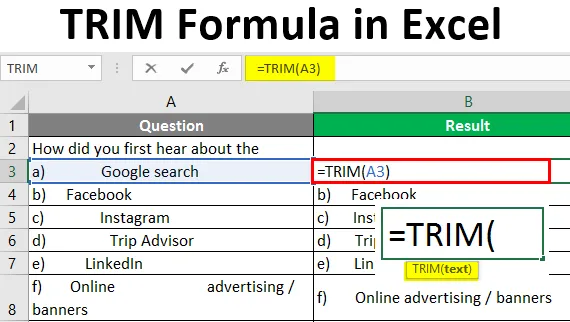
Excel Formula Trim (Vsebina)
- Uvod v formulo TRIM v Excelu
- Kako uporabljati formulo TRIM v Excelu?
Uvod v formulo TRIM v Excelu
Funkcija Trim spada pod seznam nizov / besedilnih funkcij v excelu. Ta vgrajena funkcija nam pomaga odstraniti neželene prostore znotraj podatkov. Funkcija obrezovanja vrne podatke po odstranitvi nepotrebnih presledkov. To je lahko pred besedo ali presledkom po besedilu. Ta funkcija pomaga očistiti vaše podatke, kar povzroča napake in jih je težko zaznati.
Sintaksa formule TRIM
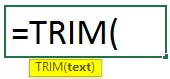
Argument formule TRIM:
Besedilo se nanaša na celico ali besedilo.
Kako uporabljati formulo TRIM v Excelu?
Funkcija obrezovanja nam pomaga odstraniti neželene presledke med besedami v nizu, številkami itd. Zaradi tega lahko neželeni presledki ustvarijo napačne rezultate, če v njej uporabite formulo. Razmiki se lahko pojavijo na podlagi podatkov ali pred njimi. To bo vplivalo na obdelavo podatkov, če gre za številke. In za besedila se lahko pojavi tudi med besedami. Poglejmo, kako z nekaj primeri uporabiti formulo TRIM v Excelu.
To šablono TRIM Formula Excel lahko prenesete tukaj - predloga TRIM Formula ExcelPrimer # 1 - Poiščite skupno kupljeno količino
Poglejmo, kako dodatni presledki v podatkih povzročajo težave. Spodaj je seznam kupljenih izdelkov. Želimo najti skupno kupljeni znesek.
OPOMBA: Upoštevajte, da je znesek 12 vnesen v besedilni obliki s presledkom.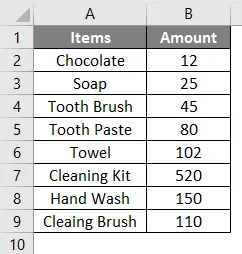
Izberite takoj naslednjo celico, kjer se znesek konča.
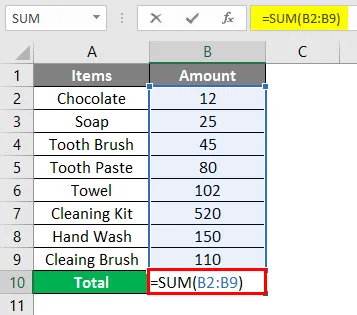
In uporabite formulo, da poiščete vsoto zneskov za 8 elementov.
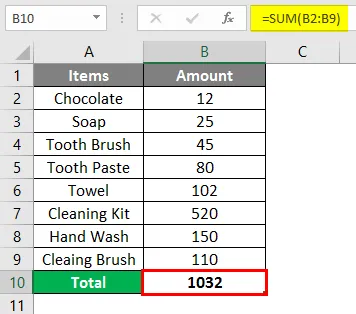
Po uporabi formule je odgovor prikazan spodaj.
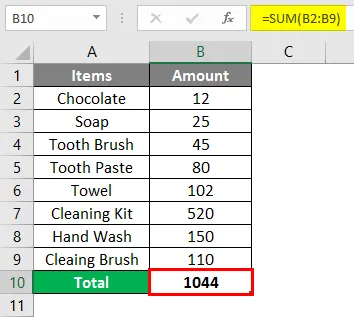
Uporabljena formula je = SUM (B2: B9), doda se celoten znesek postavke. Toda vsota zneska je napačna, nekateri zneski se ne dodajo. Med preverjanjem je ugotovljeno, da znesek prvega izdelka ni dodan. Po ponovnem pregledu smo ugotovili nepotreben prostor, ki je zasledil s prvim zneskom.
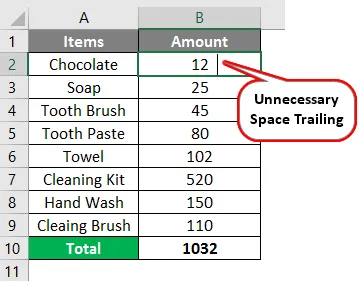
Dokler tega dodatnega prostora ne odstranite, med uporabo formule ne bo ustvaril prave količine. Če želite odstraniti ta prostor, uporabite spodnjo funkcijo obrezovanja. S tem boste izbrisali podatke iz nezaželenih prostorov.
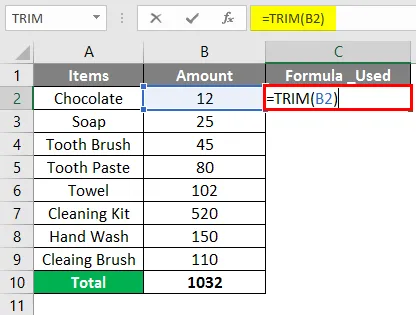
Z izbiro celice C2 uporabite formulo kot = TRIM (B2) in pritisnite Enter. Kjer je C2 celica, ki vsebuje podatke z dodatnim prostorom.
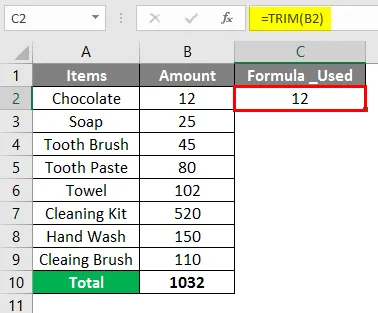
Kopirajte in prilepite kot vrednosti v celico C2, potem ko je dodatni prostor odstranjen iz podatkov. Zdaj se odstrani neželen prostor in vsota zneskov se spremeni spodaj.
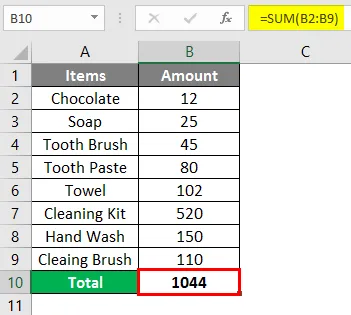
Tukaj je bilo skupno prvotno uporabljeno formulo 1032, toda po odstranitvi nepotrebnih presledkov je dal pravilno oceno za uporabljeno formulo, kjer je vključena količina za 8 elementov.
Primer # 2 - Uporaba funkcije COUNT & TRIM
Navedeni je seznam posojila, ki ga je izdala banka, podrobnosti pa vključujejo posojilo_ID, spol, zakonski stan itd. Želimo pridobiti število izdanih posojil.
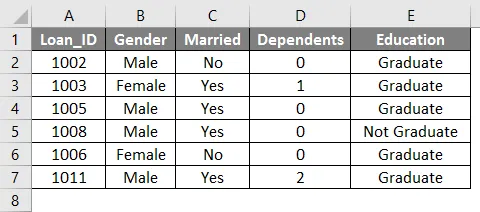
Poskusimo uporabiti funkcijo COUNT, da dobimo število posojil v stolpcu Loan_ID.
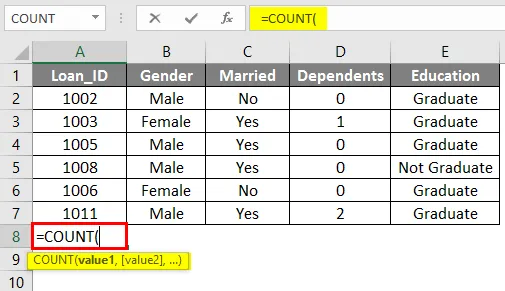
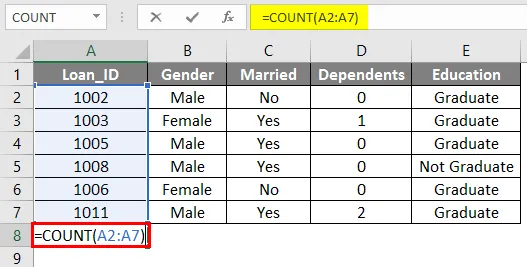
Izberite celico B8 in uporabite formulo = COUNT (A2: A8), nato pritisnite Enter. Kjer A2: A8 vsebuje posojilo_ID za vsako posojilo.
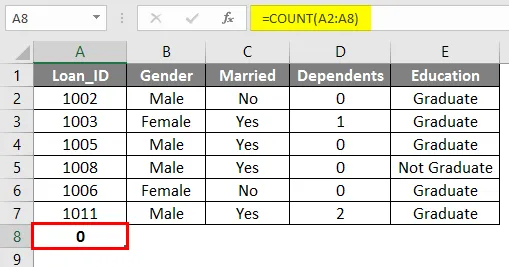
Rezultat je prikazan kot „0“ namesto 6. Če preverite podatke, ki so jim dali neželen prostor, lahko vidite pred posojilom_ID.
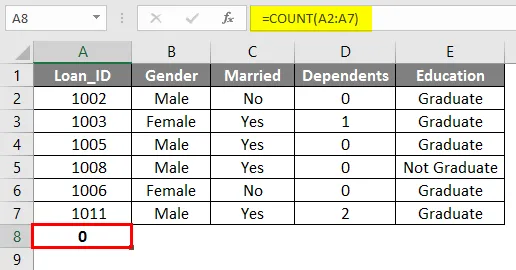
Z uporabo formule obrezovanja lahko odstranite ta nepotrebni prostor. Ker ta prostor obstaja, funkcija štetja nikoli ne bo dala ustreznih rezultatov. Torej izberite celico F2 in uporabite trim formulo za Loan_ID.
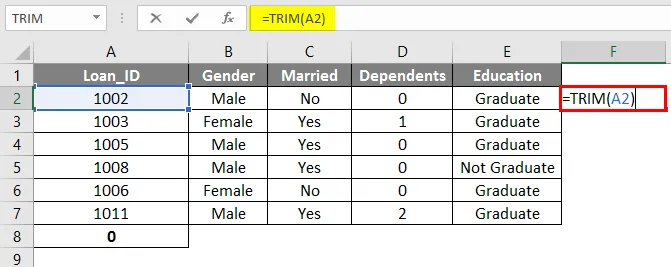
Po odstranitvi nezaželenih presledkov lahko vidite, da uporabljena formula deluje za iskanje števila izposoje. Število odobrenih posojil je 6.
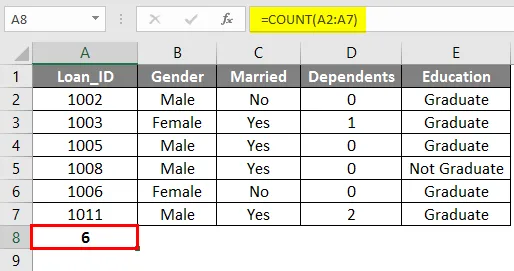
Primer # 3 - Odstranite neželene prostore v nizu ali znakih
Poglejmo, kako lahko s funkcijo trim odstranimo nepotrebne presledke med podatki o nizih. Nekatera vprašanja o anketiranju so navedena v delovnem zvezku Excela, naštete pa so tudi možnosti.
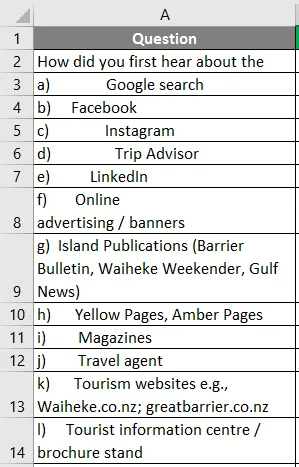
Vidite, da so podatki raztreseni in jih ne morete pravilno prebrati. Izpušča več razmikov med besedami in jih je težko razumeti. Z uporabo funkcije obrezovanja poglejte, kako je mogoče podatke pravilno poravnati. Izberite C3 in uporabite formulo = Trim (B3)
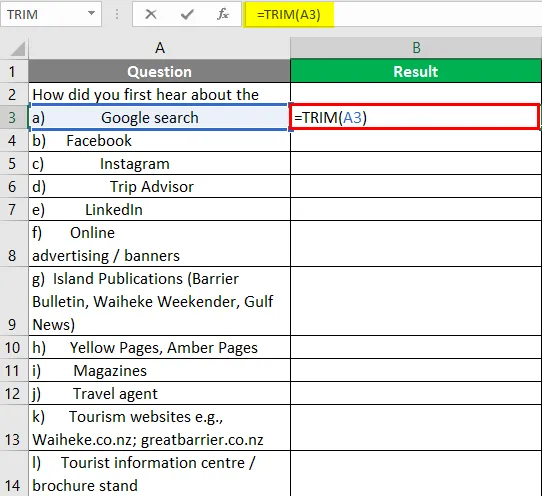
Pritisnite tipko Enter in si oglejte, kako se zamenjajo neželeni presledki.
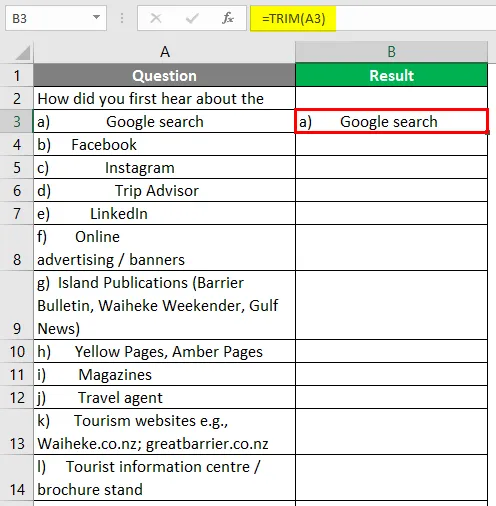
Formulo TRIM nanesite na celotno celico in podatki bodo videti spodaj.
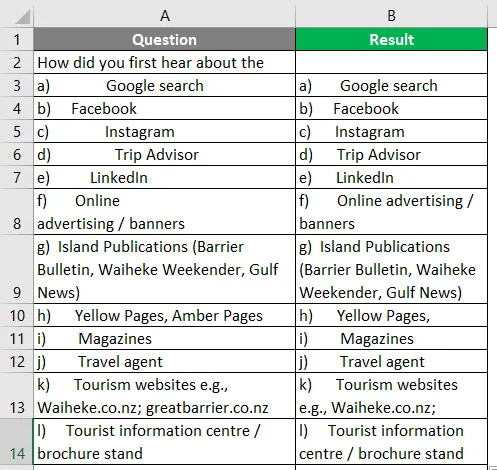
Razpršeni podatki so pravilno poravnani in zdaj so možnosti za dano vprašanje enostavno berljive.
Stvari, ki jih je treba zapomniti
- Funkcija obrezovanja izbriše presledke med besedami, razen enega samega presledka.
- Če strune vsebujejo nezaželene presledke, jih bo težko razumeti.
- Neželeni presledki v podatkih vam bodo preprečili ustrezne rezultate med uporabo formule.
- Za podatke celih števil ali vrst številk bo prostor pred izdelavo podatkov ali tailing vplival na izdelavo podatkov.
- Funkcija obrezovanja bo pustila en sam presledek med besedami v nizu in odstranila dodatne presledke.
- Orodje izbriše znak ASCII (32) iz besedila.
Priporočeni članki
To je vodnik za formulo TRIM v Excelu. Tukaj smo razpravljali o uporabi TRIM formule v Excelu skupaj s praktičnimi primeri in prenosno predlogo Excela. Ogledate si lahko tudi druge naše predlagane članke -
- Funkcija iskanja Excela s primeri
- Kako uporabljati funkcijo Excel Match?
- Pregled in učenje Excela PowerPivot
- Formula besedila v Excelu